iOS 12アップデート後に失われたiPhoneデータを回復する3つの最善の方法
iOS 12アップデートはiPhone 8 / Xを台無しにしますか? iOS 12は、多くのiPhoneまたはiPadユーザーは、最新のiOS 12バージョンに更新しています。しかし、アップデートの結果、iPhone X / 8、他のモデル、iPadが台無しになることが判明した人もいます。つまり、新しいアップデートでは、貴重な写真、歌、重要な連絡先、メッセージなどを含むすべてのデータが失われました。なんてひどいことでしょう!
実際、iDeviceのデータ損失は非常に一般的です問題とほとんどのiOSユーザーはこれに苦しんでいます。データの損失は、ユーザーがデバイスを使用して重作業を行っている場合にのみ発生しませんが、他のいくつかの理由で発生する可能性があります。 、多くのユーザーが苦しむ可能性があります iOS 12の更新後にiPhone XS / X / 8/7/6/5がデータを失いました 。それは非常に残念なことであり、これがアップル安全性の問題のために毎週データをバックアップすることをお勧めします。バックアップファイルの復元について、またはバックアップがなくてもデータを復元する方法について詳しく知りたい場合は、この記事をお読みください...
方法1:バックアップなしでiPhoneから失われたデータを回復する方法
あなたが後に失われたデータを回復しようとしているときiOS 12アップデートでは、iTunesまたはiCloudが唯一の適切なオプションであると考えるかもしれませんが、あなたは間違っています。これらの従来のアプリで問題が発生している場合は、Tenoshare UltDataのような素晴らしいサードパーティアプリで支援を求めることができます。これは、失われたデータを回復するために特別に設計されたプロのiOSデータ回復ツールです。 iTunesやiCloudよりも優れている点は次のとおりです。
- このアプリは、失われたデータを回復する最速の方法です。
- 使いやすく、優れたスキャン速度を提供します。
- バックアップファイルなしでデバイスから直接回復するサポート、およびiTunes / iCloudバックアップから回復するサポート。
- 回復前にプレビューを利用できます。
- 失われたファイルを見つけた後の選択的回復。
- WindowsとMacの両方のサポート。
iTunesやiCloudとは異なり、これは別の種類ですiOSデータを直接回復できるようにします。 iOSデータ復旧にTenorshare UltData(iPhoneデータ復旧)を直接選択した場合、プロセスを開始する前にデバイスをコンピューターに接続します…
1.コンピューターでUltDataを起動します。アプリがデバイスを認識すると、プロセスがすぐに開始されます。

2.アプリがデバイスを検出したら、[すべて選択]オプションをクリックし、[スキャンの開始]オプションをクリックしてプロセスを開始します。

3.パスコードを入力してプロセスを完了します。

これは、Tenorshare UltDataを使用してiOS 12ベータアップデート後に失われたデータを回復する方法です。
したがって、最後に、Tenoshare UltDataははるかに優れたアプリであり、アプリはユーザーのニーズにより柔軟であることが確立されました。
方法2:iTunesバックアップからデータを復元する方法
iPhoneを使用している場合X / 8/7 / 7Plus / 6 / 6S / 5 / 5S / SEでは、時々データのバックアップを準備する必要があります。そうしないと、不幸な事件のためにすべてのデータが失われる可能性があります。データの損失にはさまざまな理由があります。iOSを更新しようとしたとき、またはデバイスの誤動作が原因である可能性があります。このデータ損失に対処する最善の方法は、バックアップを作成し、必要に応じて復元することです。この状況では、iTunesが実行可能なオプションです。 iTunesでiOS 12ベータ版の後に失われたデータを回復するには、以下の手順をご覧ください。
1.まず、PCまたはMac用の最新バージョンのiTunesを入手します。
2.コンピューターでiTunesを起動します。
3.次に、USBケーブルを介してデバイスをコンピューターに接続します。
4.デバイスアイコンをクリックして、[概要]ペインに移動します。
5. [バックアップの復元]オプションを見つけます。暗号化されたiPhoneバックアップ機能を設定している場合は、パスワードを入力します。
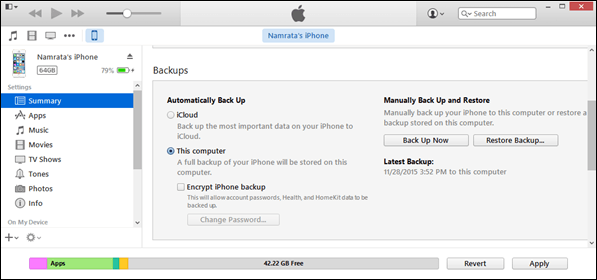
6.最新のバックアップファイルを選択し、[復元]をクリックしてバックアップファイルを抽出します。

すべてのコンテンツが以前のiTunesバックアップファイルに置き換えられることに注意してください。 iTunesを使用したくない場合、Tenoshare UltDataはiTunesバックアップから復元することもできます。
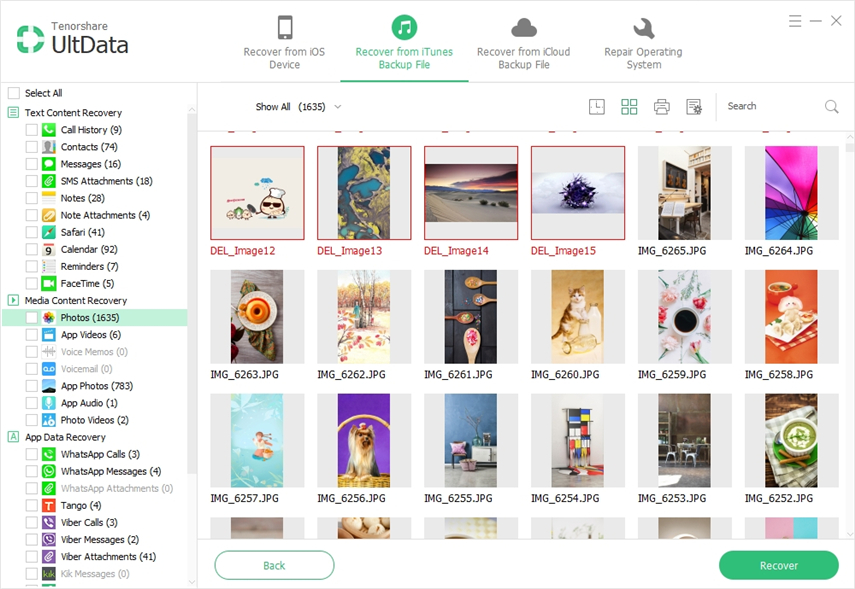
方法3:iCloudバックアップから復元する方法
iCloudは、最も象徴的なアプリの1つでもありますiPhoneユーザー。 iTunesと同様に、このアプリはiDeviceユーザー向けのさまざまな機能も提供します。つまり、iOS 12の更新後にデータが失われた場合、iCloudでバックアップを復元することもできます。手順は次のとおりです。
1.まず、すべてのコンテンツを消去する必要があります。 [設定]> [リセット]> [すべてのコンテンツと設定をリセット]に移動します。
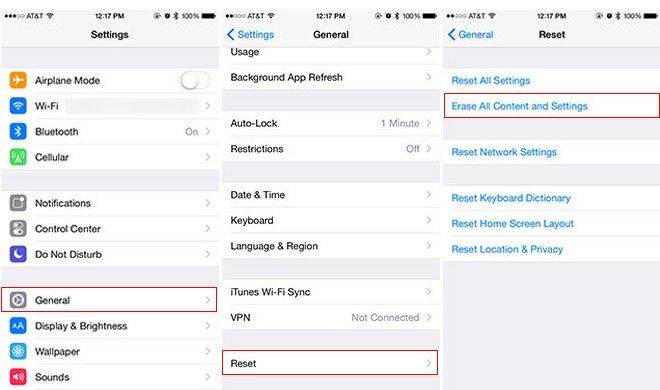
2.パスコードを入力して、決定を確認します。
3.その後、アプリとデータ画面に移動します。

4. iCloudバックアップから復元を選択し、Apple IDでサインインし、バックアップを選択してデータを復元します。
5.その後も、プロセスを完了するには1時間以上接続を維持する必要があります。
基本的に、iCloudでバックアップを復元できますiTunesと同じです。 iCloudの復元は非常に遅いにも関わらず、iPhoneから失われたデータを復元するための実行可能な方法です。また、Tenorshare UltDataを使用してiCloudバックアップから復元することもできます。
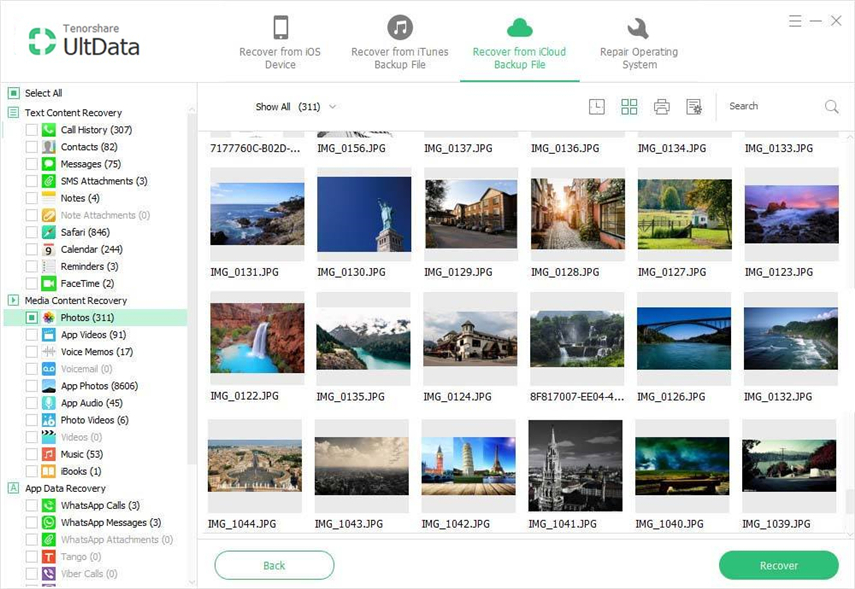
だから、最後に、バックアップを作成すると言うことができますファイルはiDeviceユーザーにとって非常に重要であり、主にiCloudまたはiTunesがその特定の状況を支援します。しかし、それよりも大きな問題がある場合、またはデータ制限のすべてのフープを経ずにバックアップを復元する場合は、Tenoshare UltDataを使用できます。このアプリは高速かつ効率的に動作し、あらゆる種類の失われたデータをすぐに回復します。 iOS 12のデータ復旧に強くお勧めします!
この記事がお役に立てば、共有してコメントしてください!!









